本ブログはアフィリエイト収入で運営しております。 少しでも気になったサービスがございましたら試していただけますと励みになります!

ブロックチェーン上での取引に欠かせないツールの1つとして、Walletが挙げられます。
今回紹介するMetaMaskはそんなWalletの一種であり、とっても有名。
暗号資産取引における重要なツールといえます。
この記事では
- メタマスクの
- ・概要
・インストール方法[PC・スマホ別]
・使い方[PC・スマホ別]
・注意事項
について実際の画面に沿って説明していきます。
そのため、初めてMetaMaskを使う人もスムーズに導入できるでしょう。
今後さらに成長していくWeb3の世界について理解を深めるためにも、Walletに関する知識は重要です。
MetaMaskはイーサリアム用Walletとして世界中で使われています。

イーサリアムといえば、世界で2番目に巨大なブロックチェーン。
だから、MetaMaskも有名なんだ!
Web3に興味がある人には是非活用して欲しいツール。
「もっと早く使っておけばよかった~」
とならないよう是非活用してみて下さい!
MetaMaskとは?
メタマスクの概要
MetaMaskは、イーサリアムブロックチェーン上で動作するWalletです。
イーサリアムは、ビットコインと同じ暗号資産のひとつですが、ビットコインが単なる通貨に留まるのに対し、イーサリアムはスマートコントラクトなどの機能を持ったプラットフォームとしての側面があります。
スマートコントラクトを活用したアプリケーションとして
NFT(非代替性トークン)やDeFi(分散型金融)
が有名です。
ビットコインも通貨機能以外の開発が進んでおりますが、長年開発しているイーサリアムの方が大きなアドバンテージをとっています。
そんな様々な機能を活用するためにウォレットアプリが必要であり、MetaMaskはその一種です。
メタマスクの特徴
主な特徴として次の4点が挙げられます。
- 暗号資産やNFTを保管できる
- スワップ機能が搭載されている
- イーサリアム基盤のdAppsに接続が可能
- 複数のアカウントを作成できる
①暗号資産やNFTを保管できる
Walletだから当たり前ですね。
②スワップ機能が搭載されている
これは便利な機能。
イーサリアム系の他の通貨に交換できるんです。
例えば、DAIやUSDCなど。
ただ、ガス代が掛かるので、その点には注意して下さい。
③イーサリアム基盤のdAppsに接続が可能
例えばOpensea(マーケット)やUniswap(取引所)などに接続し、様々な機能を活用できます。
最近ではMagic Edenといった、違うブロックチェーンを基盤としたマーケットなんかでも活用可能です。
④複数のWalletを作成できる
PC、スマホでいくらでも作れちゃいます。
ただ、作成するほど秘密鍵を管理する手間が増えるため、注意が必要です。
無料でインストールできる
MetaMaskは、無料でインストールできます。
ただし、取引に必要なガス代(手数料)が掛かりますので、その点には注意しましょう。
ガス代はイーサリアムの込み具合で乱高下します。
メタマスクのインストール方法[PC/スマホ別]
インストール前に必要なもの
MetaMaskをインストールするためには、以下のものが必要です。
- PCまたはスマートフォン
- ブラウザ[PC]:Google Chrome、Firefox、Safari、Brave、Edge、Opera
参照ページはコチラ - OS[スマートフォン]:Android、iOS
- インターネット接続環境
PC版のインストール方法
Google ChromeやFirefoxを開き、MetaMaskの公式サイトにアクセス!
今回は「Chromeに追加」する場合のプロセスを紹介していきますね。
①右上の「Chrome」に追加をクリック
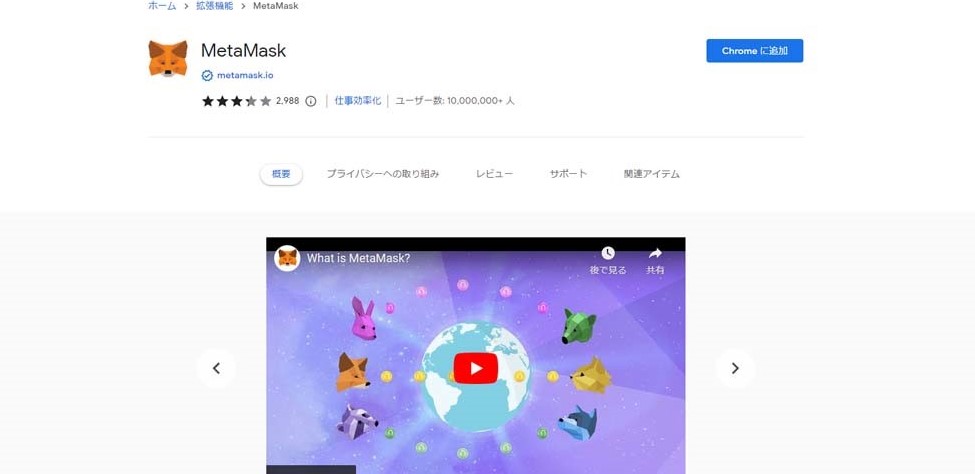
②「拡張機能を追加」をクリック
③「新規ウォレット作成」をクリック
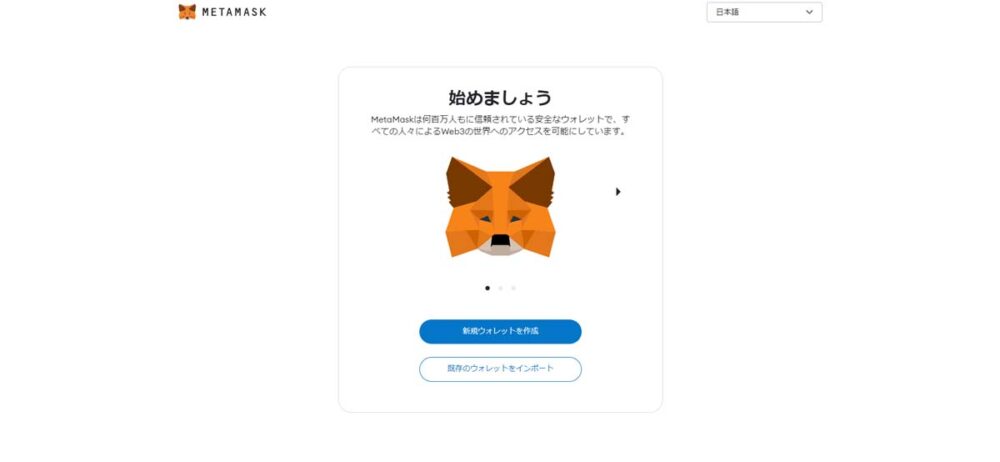
④「同意します」をクリック
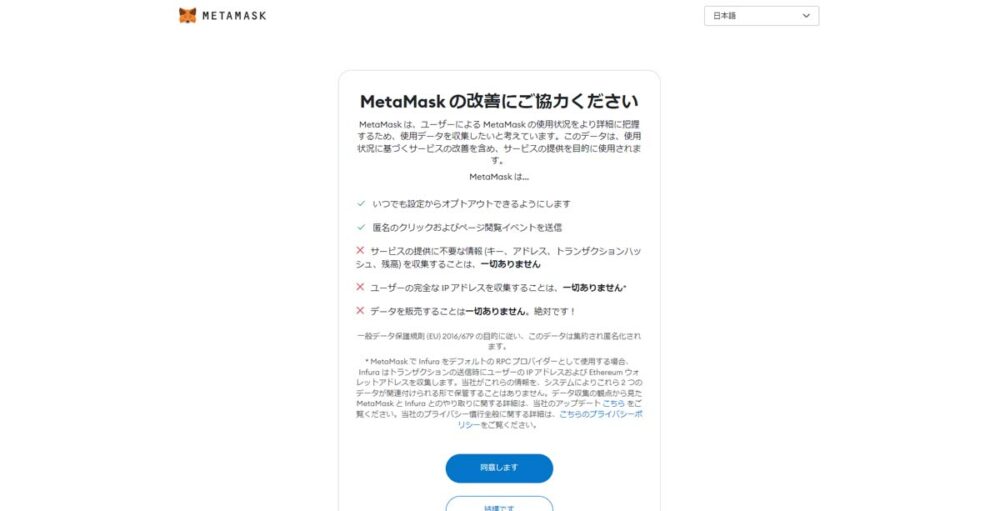
⑤パスワードを設定
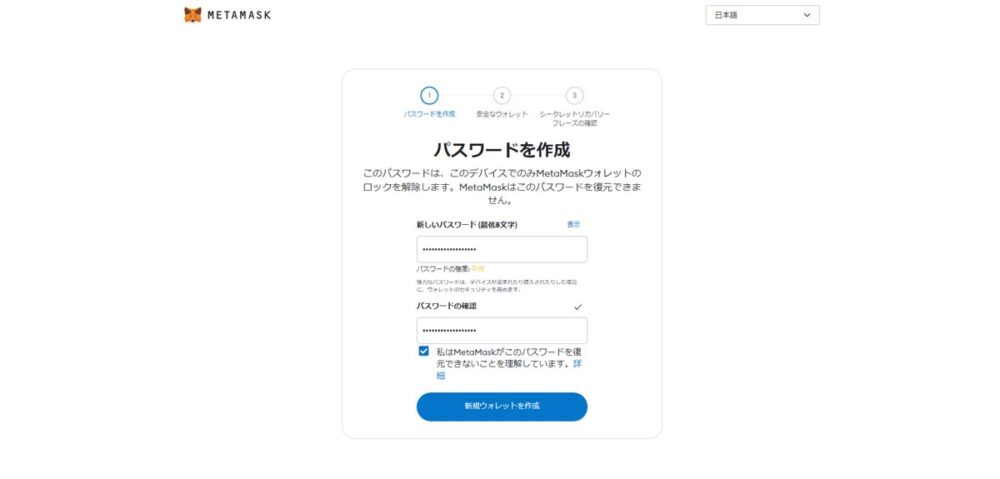
⑥「ウォレットの安全を確保(推奨)」をクリック
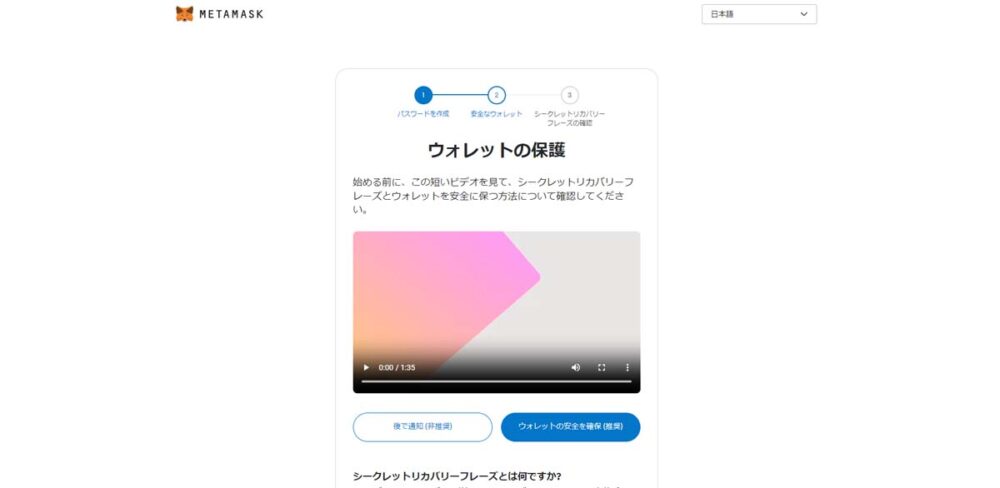
⑦シークレットリカバリーフレーズ(12個のキーワード)を記録
※絶対他人に教えちゃダメなヤツです。
こいつを知られると、Wallet内の資産を根こそぎ持っていかれます。
各種クラウドサービス(GoogleドキュメントやiCloudなど)に保管するのもNG。
ネットに繋がっているので、そこをハッキングされるリスクがあります。
古典的ですが、紙に書いて自分しか分からない場所に保管するのがオススメ。
ちなみに、紙だと文字が見えなくなる可能性もありますので、私の場合はラミネート加工しています。
あとはネットに繋がらないデジタル媒体など。
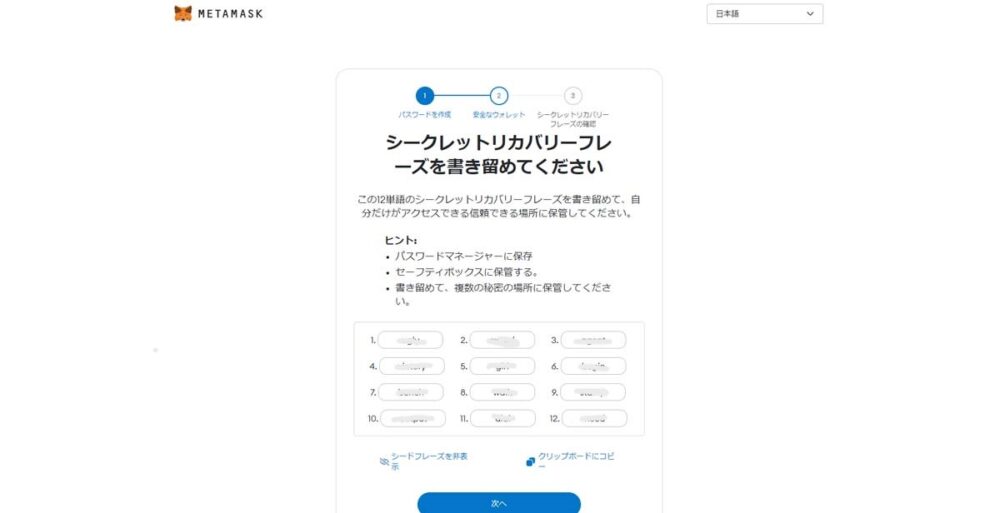
⑧シークレットリカバリーフレーズの確認

⑨Walletの完成
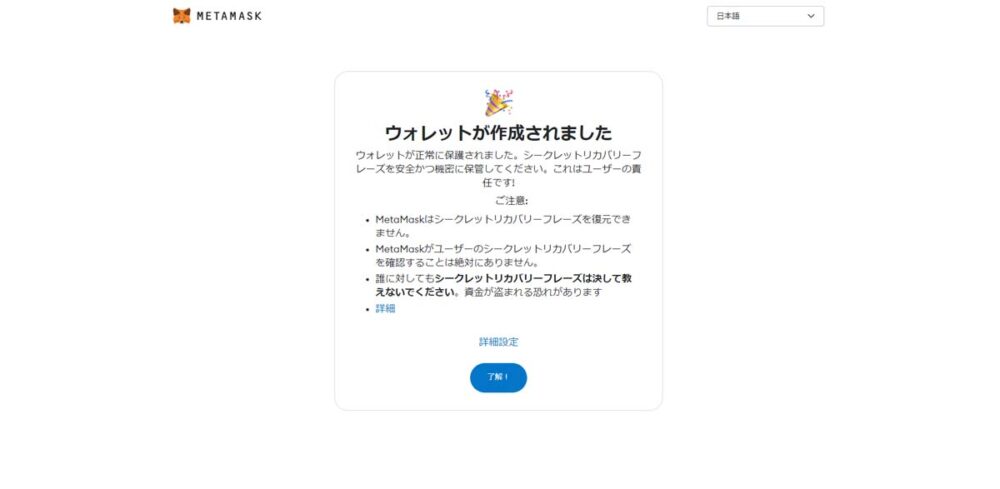
⑩インストール完了
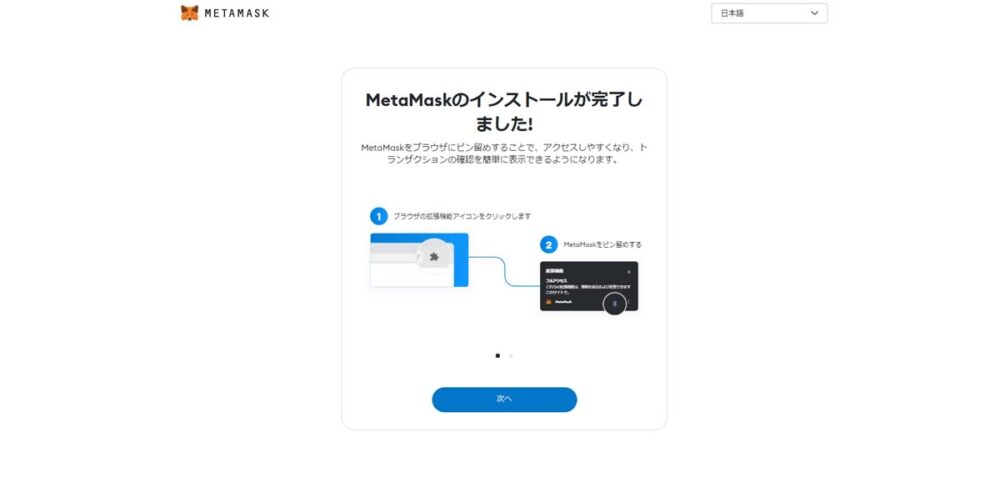
⑪ダウンロードが完了したら、ブラウザの右上にある拡張機能マークをクリック
そうすると、MetaMaskを含む拡張機能の一覧が表示されますので、ここでMetaMaskを固定します。
固定するとにアイコン(キツネマーク)が表示され、ここをクリックすることでMetaMaskを使えます。

スマホ版のインストール方法
- Google ChromeやFirefoxを開き、MetaMaskの公式サイトにアクセス!
- Google Play等へ移動しますので、そこでアプリをダウンロードします。
- ①「開始」をタッチ
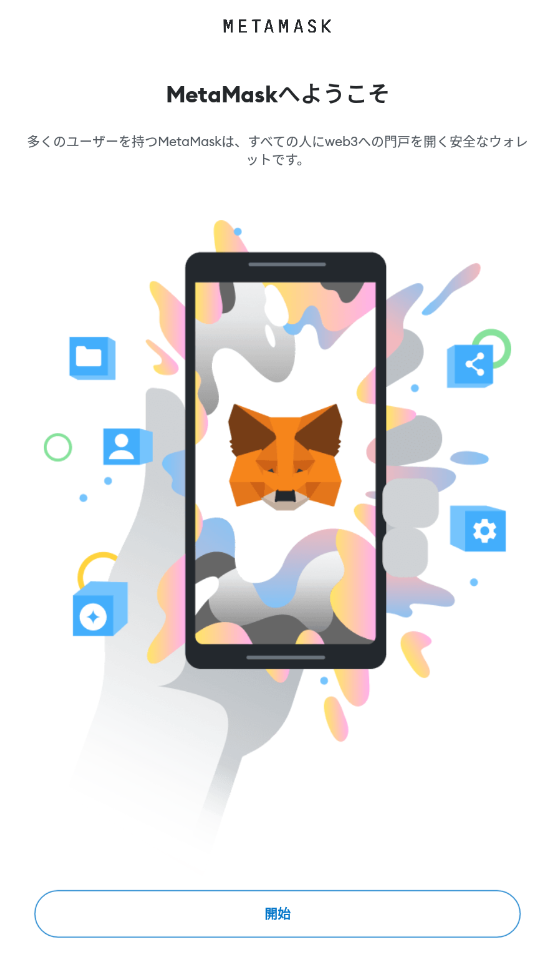
②「新規ウォレットを作成」をタッチ
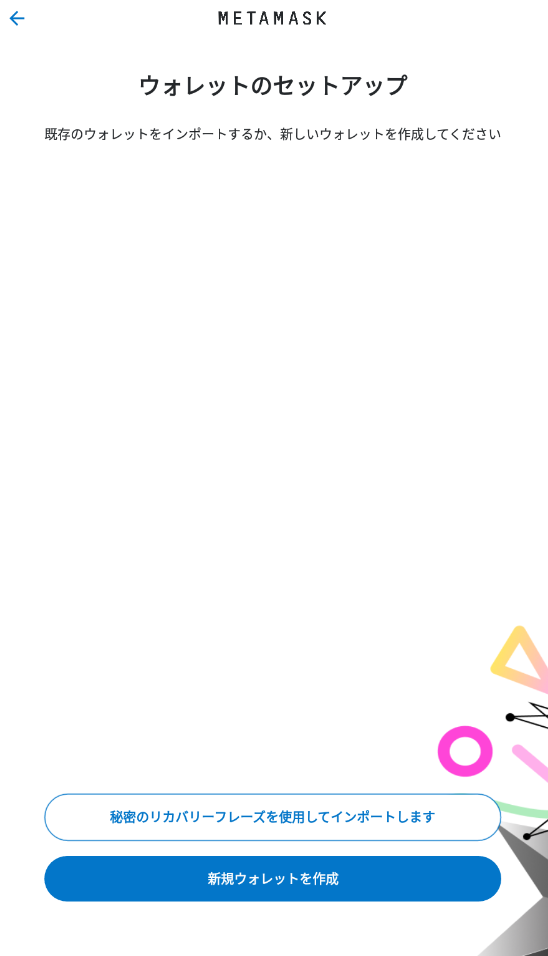
③「I agree(同意する)」をタッチ
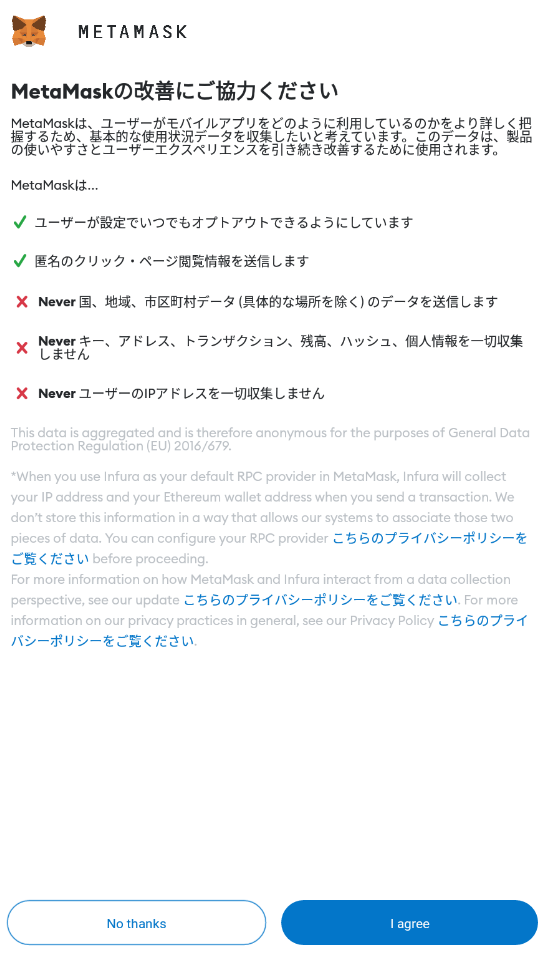
④パスワードを設定
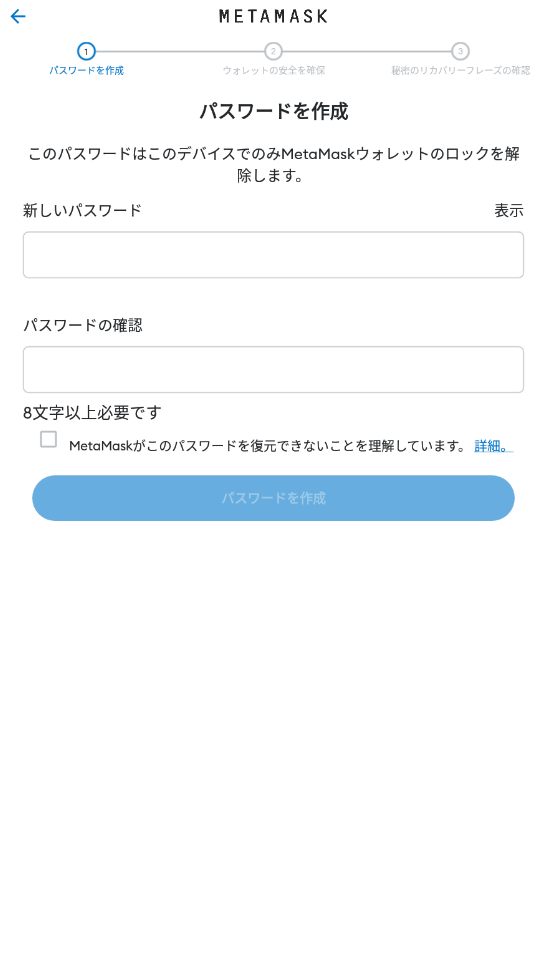
⑤「開始」をタッチ
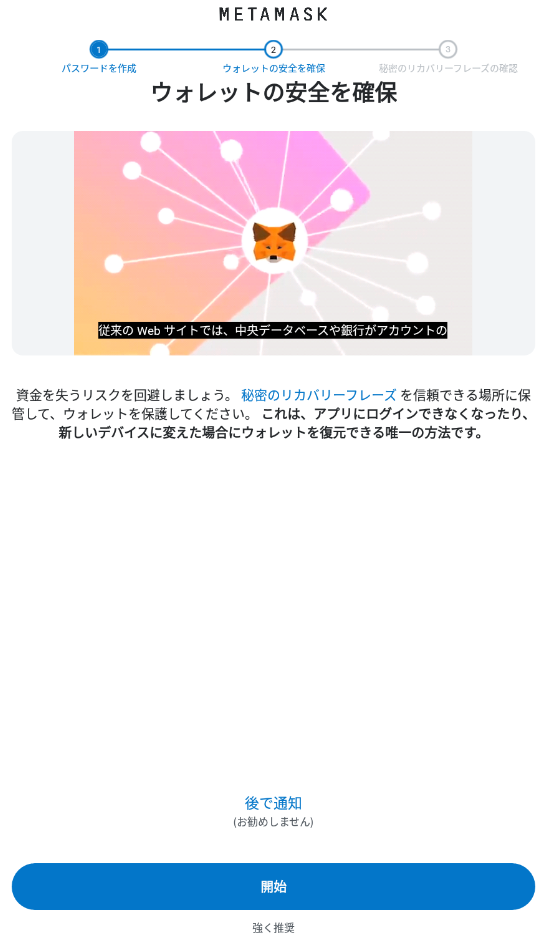
⑥「開始」をタッチ
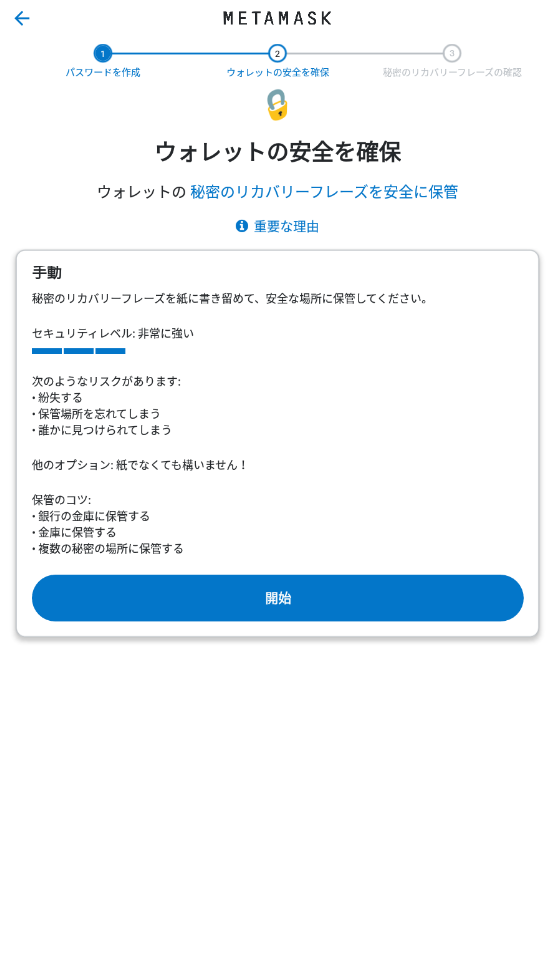
⑦パスワードを入力
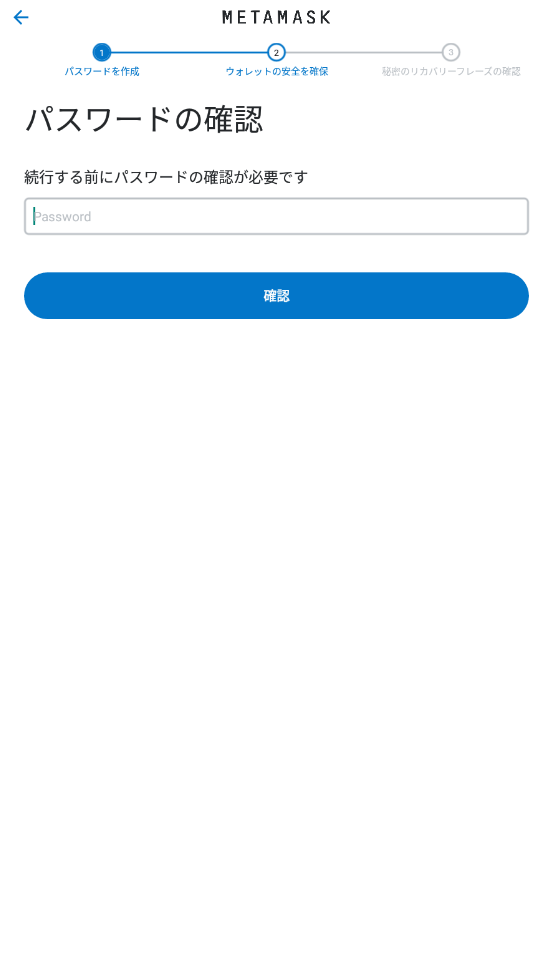
⑧シークレット(秘密)リカバリーフレーズ(12個のキーワード)を記録
※絶対他人に教えちゃダメなヤツです。
こいつを知られると、Wallet内の資産を根こそぎ持っていかれます。
各種クラウドサービス(GoogleドキュメントやiCloudなど)に保管するのもNG。
ネットに繋がっているので、そこをハッキングされるリスクがあります。
古典的ですが、紙に書いて自分しか分からない場所に保管するのがオススメ。
ちなみに、紙だと文字が見えなくなる可能性もありますので、私の場合はラミネート加工しています。
あとはネットに繋がらないデジタル媒体など。
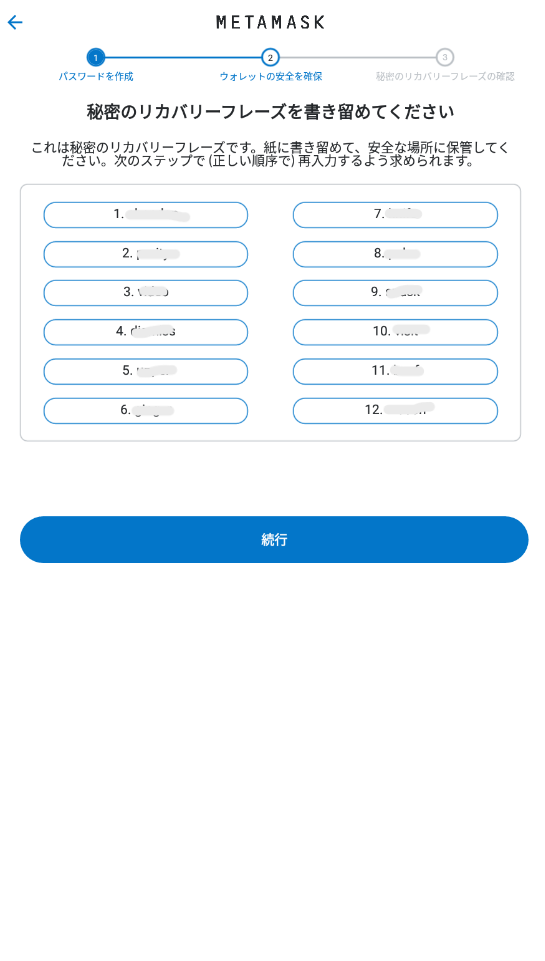
⑨シークレットリカバリーフレーズの確認
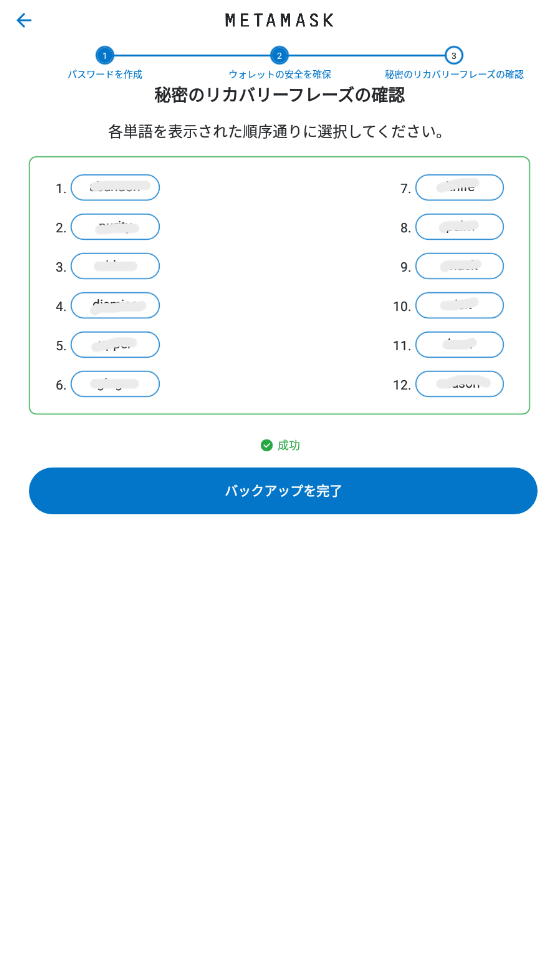
⑩「完了」をタッチ
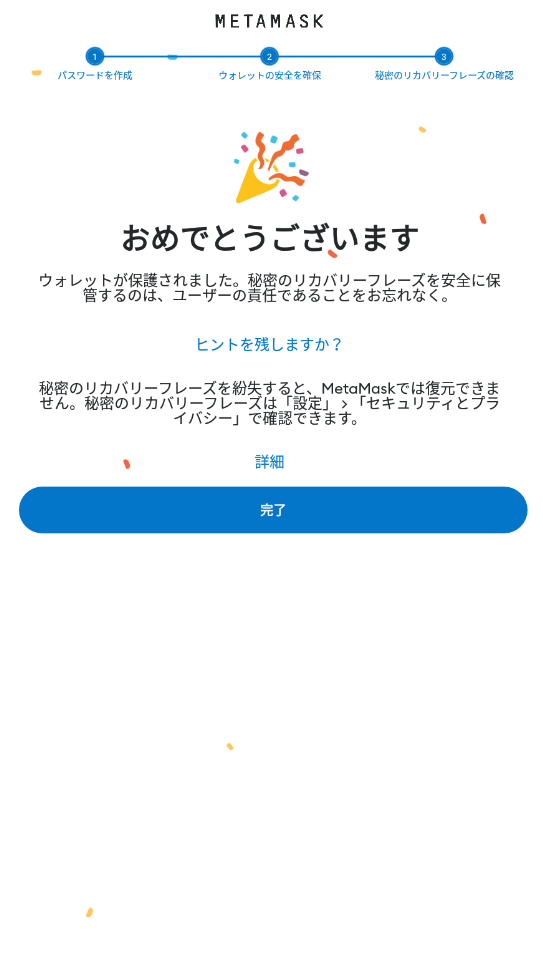
⑪Walletの完成
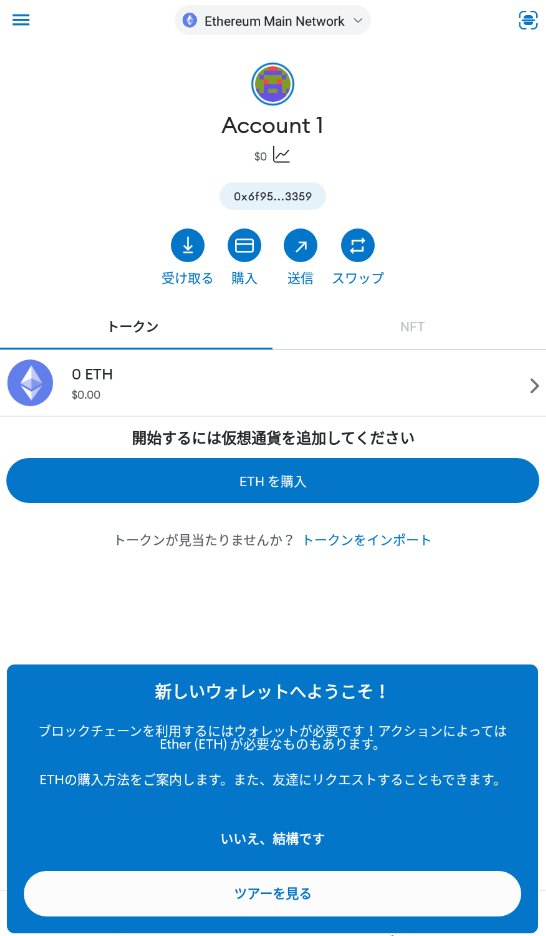
メタマスクの使い方[PC/スマホ別]
メタマスクの基本機能
MetaMaskの基本機能は以下のとおりです。
- 送金・受取
- 取引履歴の確認
- ガス代(手数料)の設定
- スワップ
- ブリッジ
- アドレスの管理
この通り、けっこう盛りだくさん。
メタマスクの基本的な使い方[PC]
MetaMaskの基本的な使い方は以下のとおりです。
・まずはMetaMaskのアイコンをクリックしましょう。

・パスワードを入力
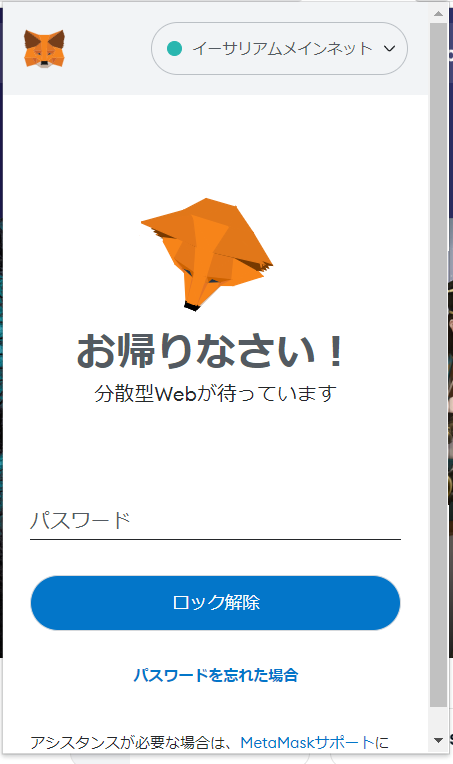
・この通り、「購入」、「送金」、「スワップ」、「Bridge」、「ポートフォリオ」と用意されてます。
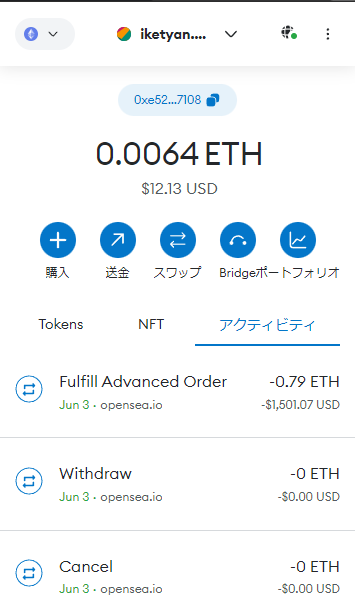
購入を選択
日本円でも購入する場合、交換する日本円の金額とデビットカードもしくはクレジットカードを入力し、Get Quotes(見積)をクリックします。
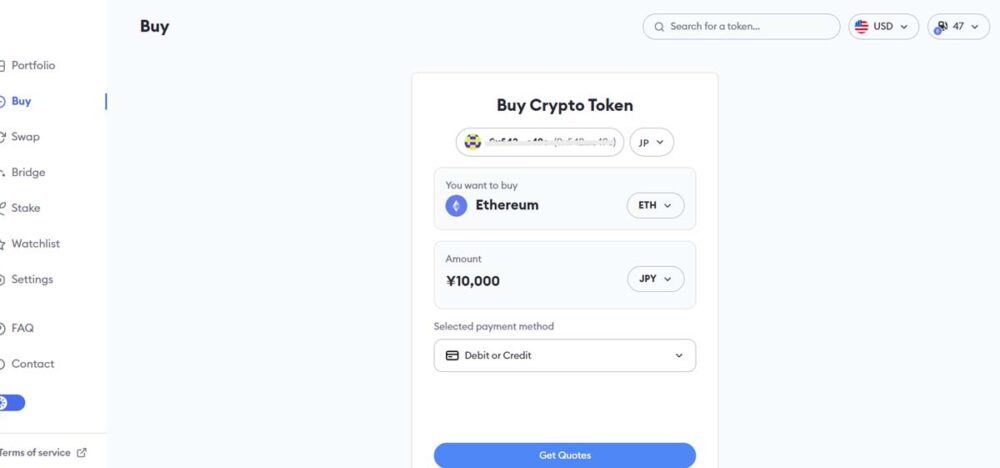
その後、変換した場合の暗号資産額が表示
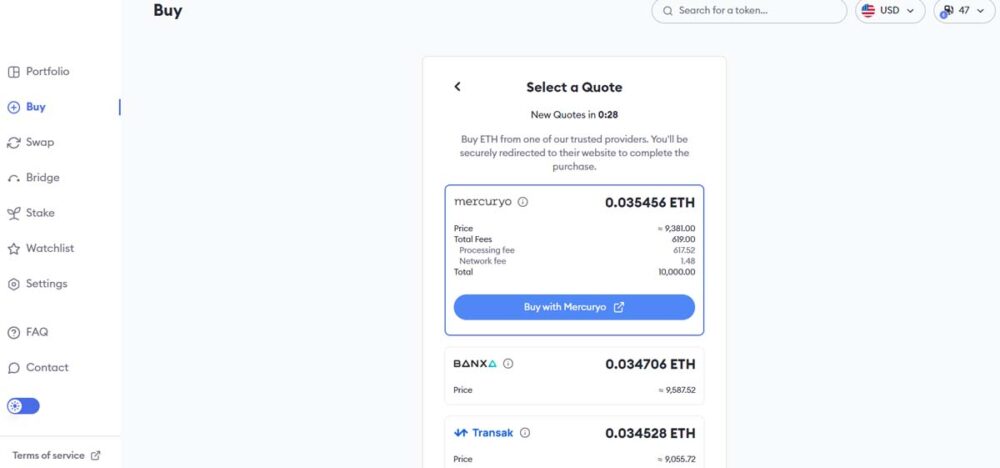
今回の場合、
- Price=9,381.00
- Total Fees=619.00
- Total=10,000
約619円が手数料として取られる計算となっています。
便利な反面、手数料約6%とけっこう高めです。
送金を選択
暗号資産を送金するアドレスを入力することで、送金可能です。
送金する際には
アドレスを手動ではなく、コピーペースト
で入力して下さい。
もし一文字でも間違えたアドレスに送金してしまうと、その暗号資産は返ってきません。

ホント注意してね!
不安な人は試しにちょっとだけ送金してもいいかも。
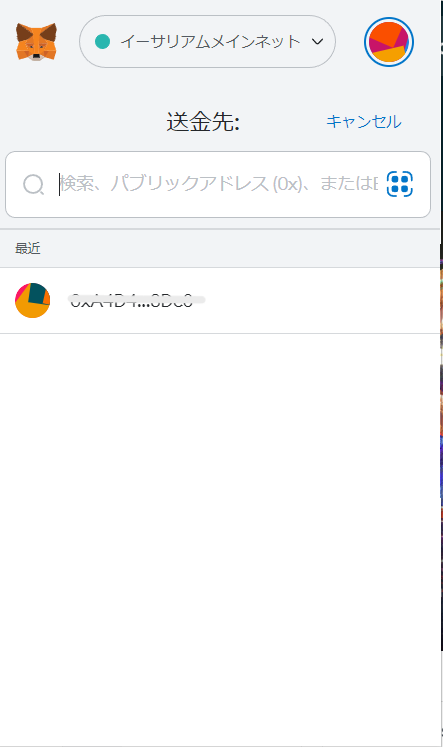
続いて送金額を入力し、「次へ」をクリック。
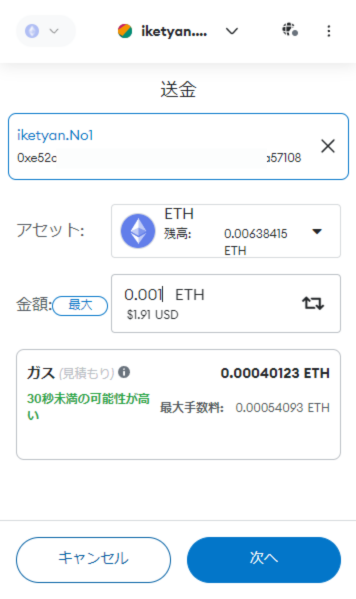
ガス(見積もり)が安いタイミングを見計らって「確認」を選択して下さい。
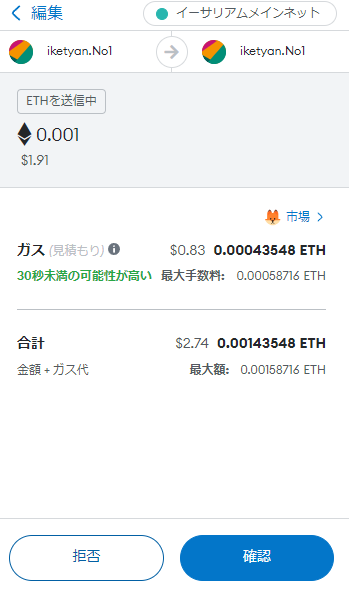

大きくは変わらないから、少し様子を見て「安いかな~」と思ったタイミングでいいよ!
スワップを選択
交換したい額と暗号資産を選んで「スワップの確認」をクリックして下さい。
ちなみに、スワップとは
同じブロックチェーンの中で暗号資産を交換することです。
「トークンを…」をクリック。
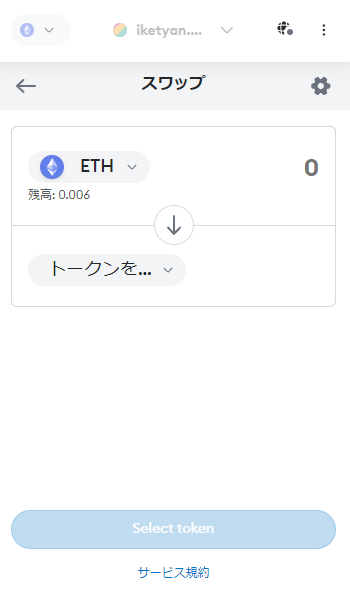
交換したい暗号資産を選択します。
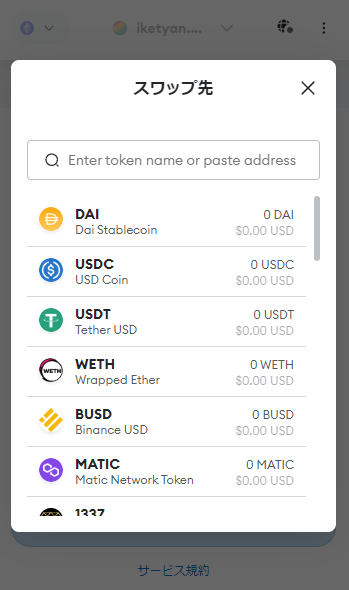
交換するために必要な見積もり(Quote)が表示。
問題なければ、「スワップ」をクリックして下さい。
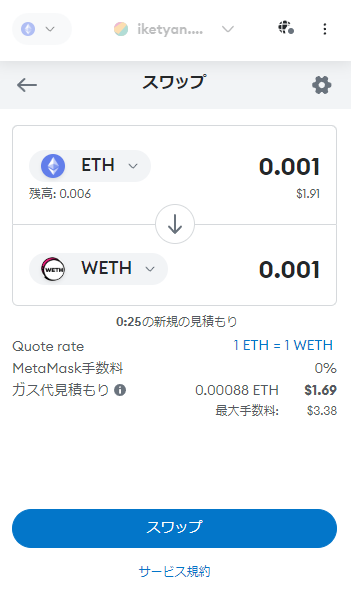
スワップ完了までしばらく待ちます。

2分33秒と表示されてるけど、実際には30秒ぐらいだったよ。
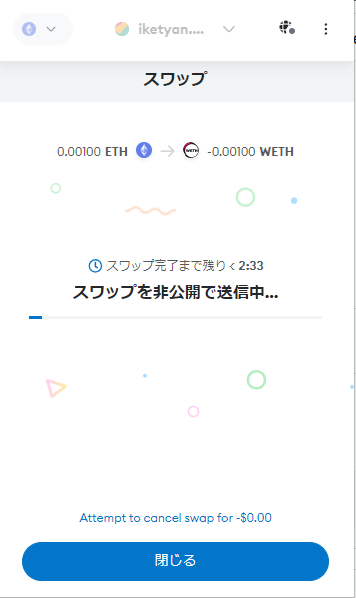
スワップ完了後に「閉じる」をクリックし、終了です。
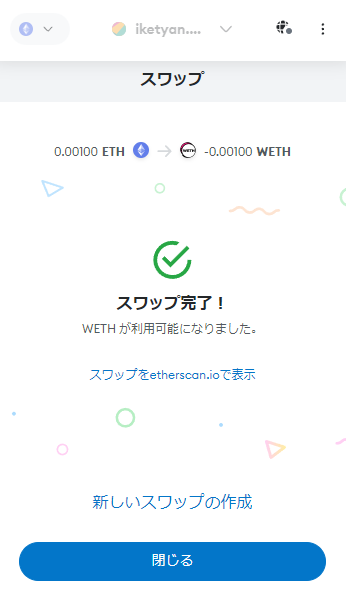
Bridgeを選択
「交換される前のブロックチェーン名&暗号資産&その額」と「交換後のブロックチェーン名&暗号資産」を選んで下さい。
ちなみに、Bridgeとは
異なるブロックチェーンの中で暗号資産を交換することです。
※以下の場合はイーサリアムチェーンのETHをポリゴンチェーンのWETHIへ交換しようとしています。
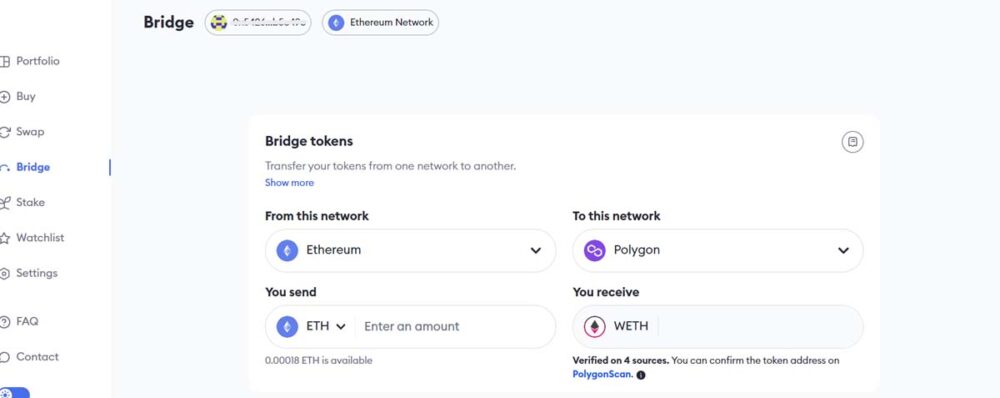
ポートフォリオを選択
選択中のウォレットに入っている暗号資産を確認できます。
NFTを確認したい場合は「NFTs」を選択すると、ウォレット内のNFTを表示可能です。
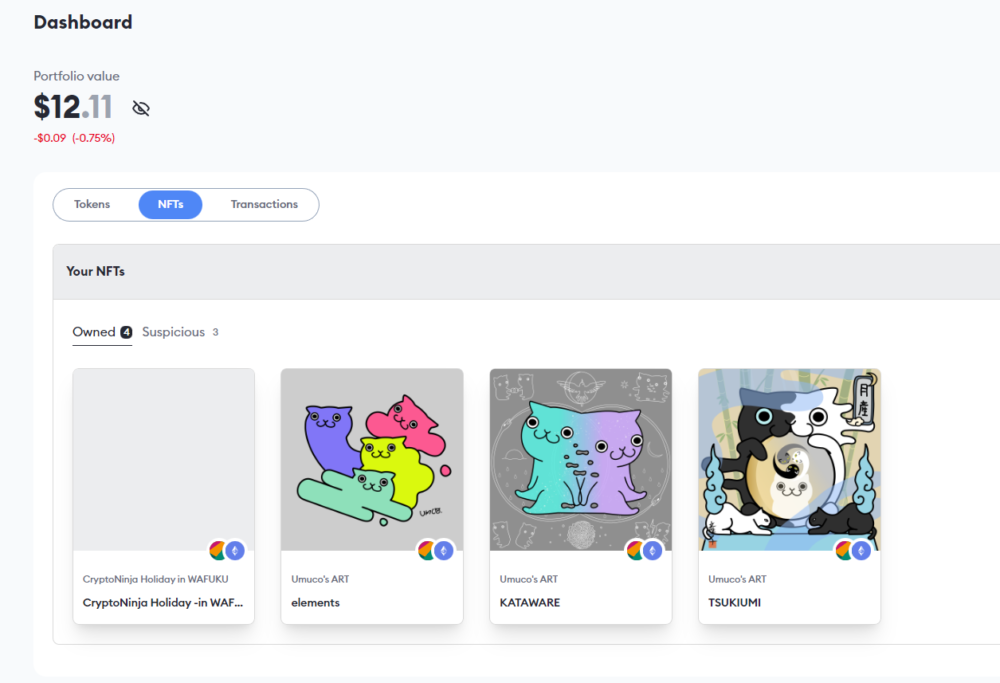
メタマスクの基本的な使い方[スマホ]
続いてスマホでの使い方を紹介していきますね。
スマホの場合はブラウザではなく、アプリを開いて下さい。
以下の通り、「受け取る」、「購入」、「送信」、「スワップ」があります。
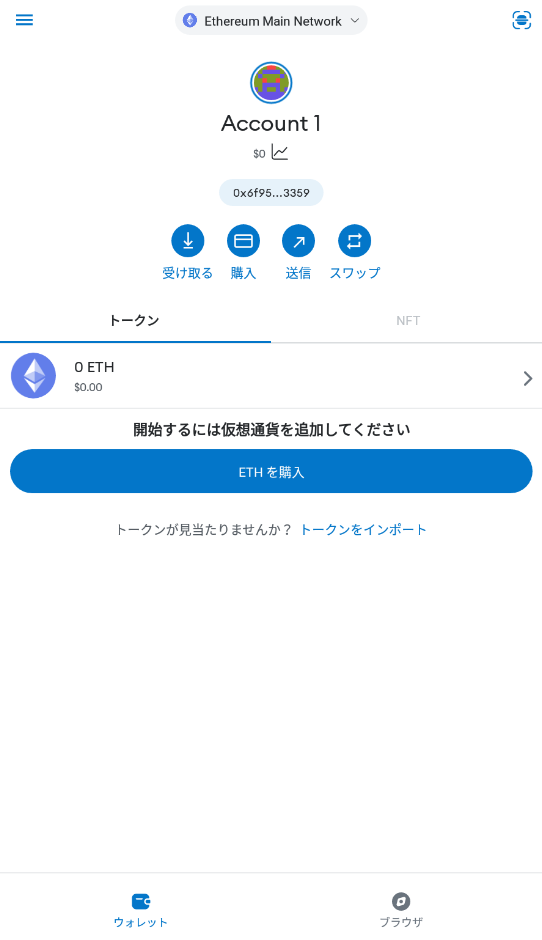
受け取る
・QRコードを表示して読み込んでもらう方法
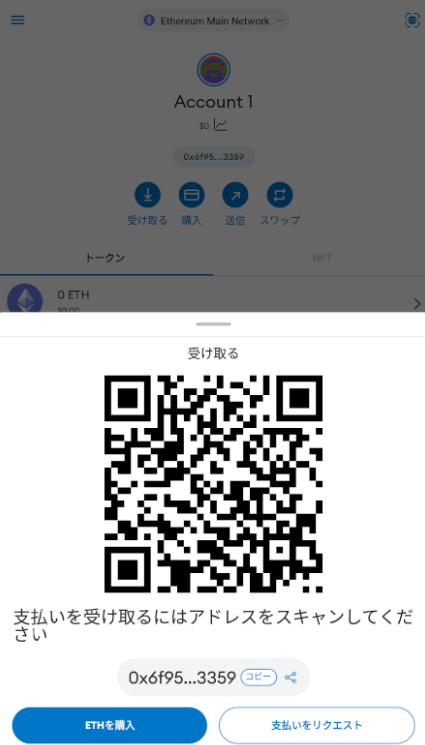
・リンクを送って、そのリンク経由で送金してもらう方法
QRコードが表示される画面の右下「支払いをリクエスト」をタッチして下さい。
そうすると、以下のリクエスト画面が表示されますので、ここで要求する「暗号資産」
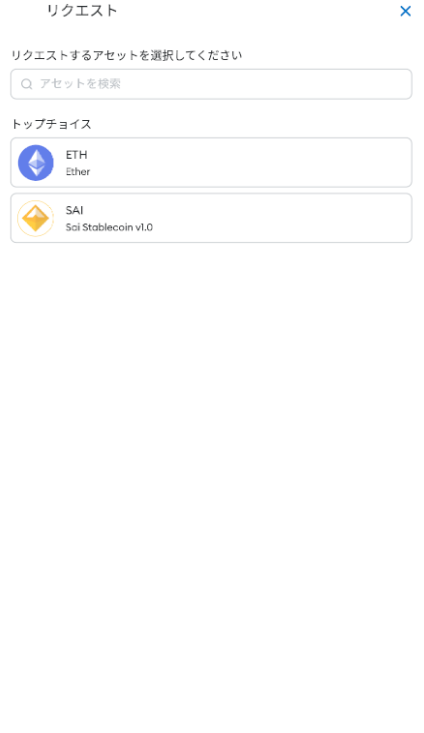
そして、その額を入力して下さい。
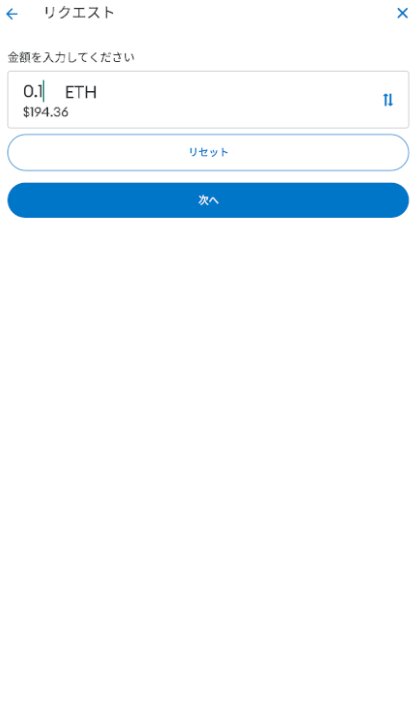
その後、リンク送信が現れますので、リクエストする相手の人に送信して下さい。
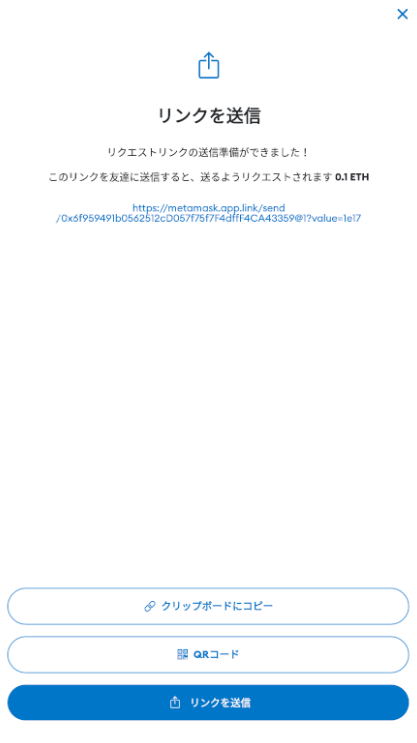
購入
「購入」をタッチすると以下画面が現れますので、地域⇒日本を選択して下さい。
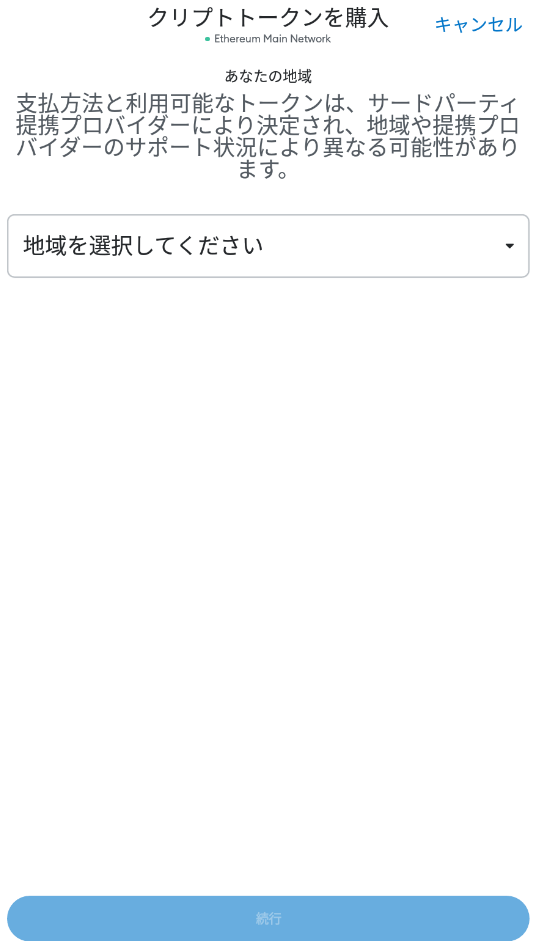
デビットカードもしくは、クレジットカードを選択し、「金額に進む」をタッチして下さい。
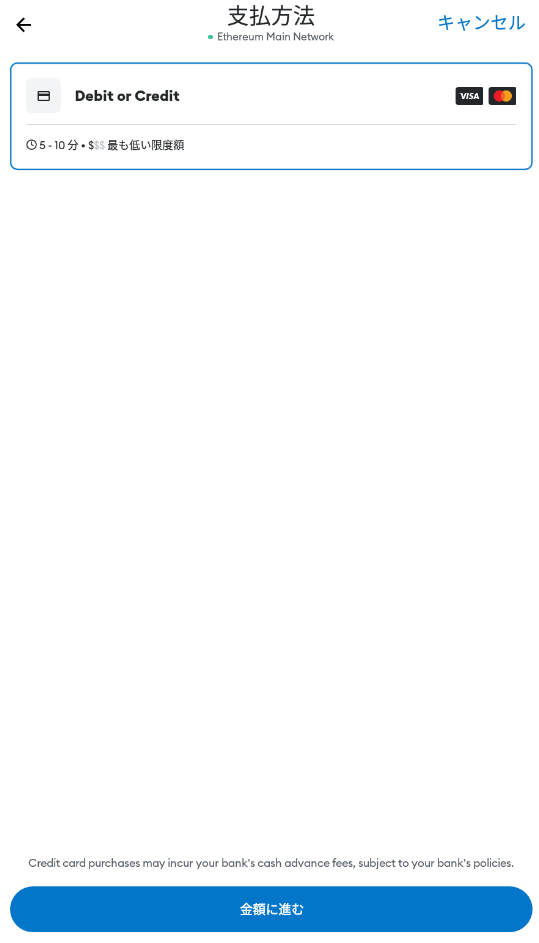
クォート(見積り)が算出されますので、購入する場合には「Mercuryoで購入」タッチします。
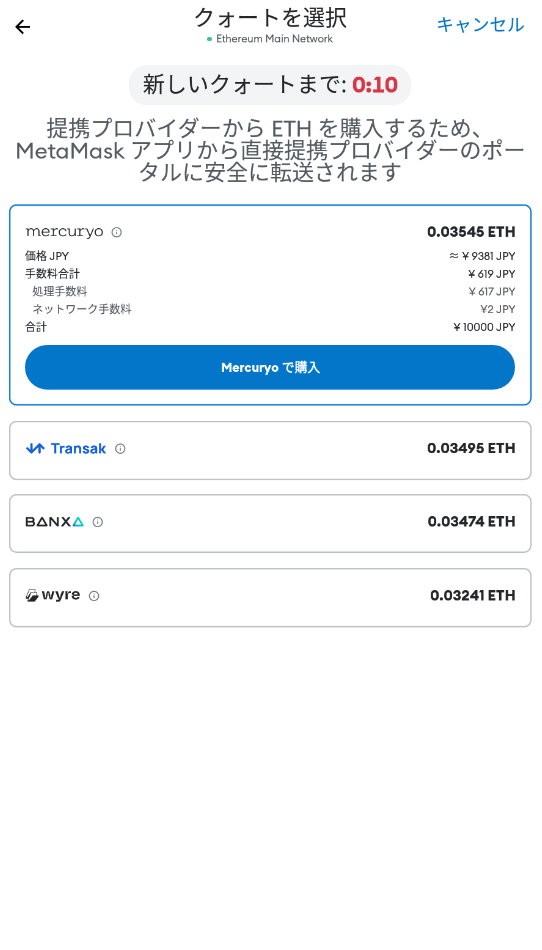
送信
「送信」をタッチすると以下画面が現れますので、送金額と送信先アドレスを入力し「次へ」をタッチします。
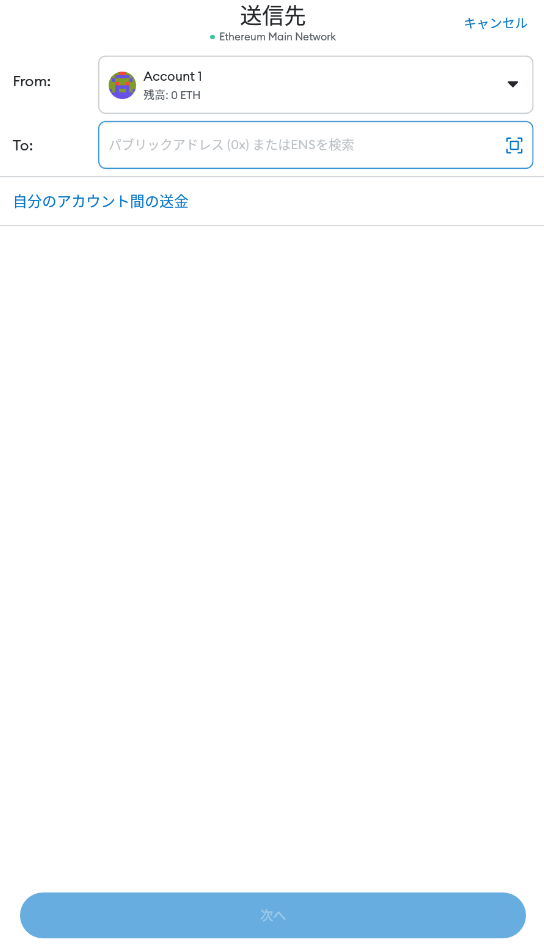
スワップ
換したい額と暗号資産を選んで「クォート(見積り)を入手」をタッチして下さい。
ちなみに、スワップとは
同じブロックチェーンの中で暗号資産を交換することです。
※以下の場合はイーサリアムチェーンの中で、ETHから他の暗号資産へ交換しようとしています。
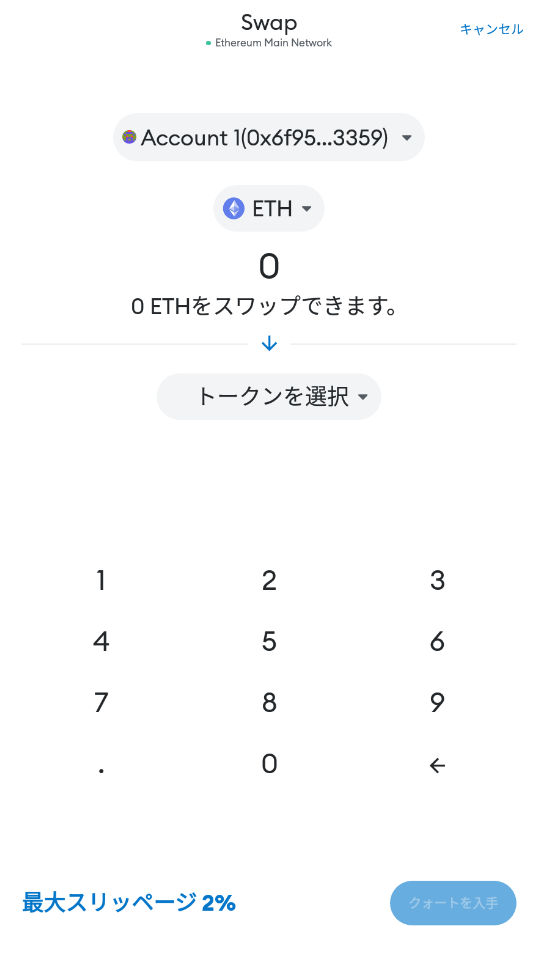
クォートに問題がなければ、交換手続きを進めて下さい。
メタマスクのアドレスはどこ?
MetaMaskのアドレスは、ウォレットを開いたときに表示されます。
また、MetaMaskのアイコンをクリックして、ウォレットを開いた後に「アドレスをコピー」を選択。
例えば、スマホのアプリの場合は以下の0x6…..59の箇所を選択すればコピー可能です。
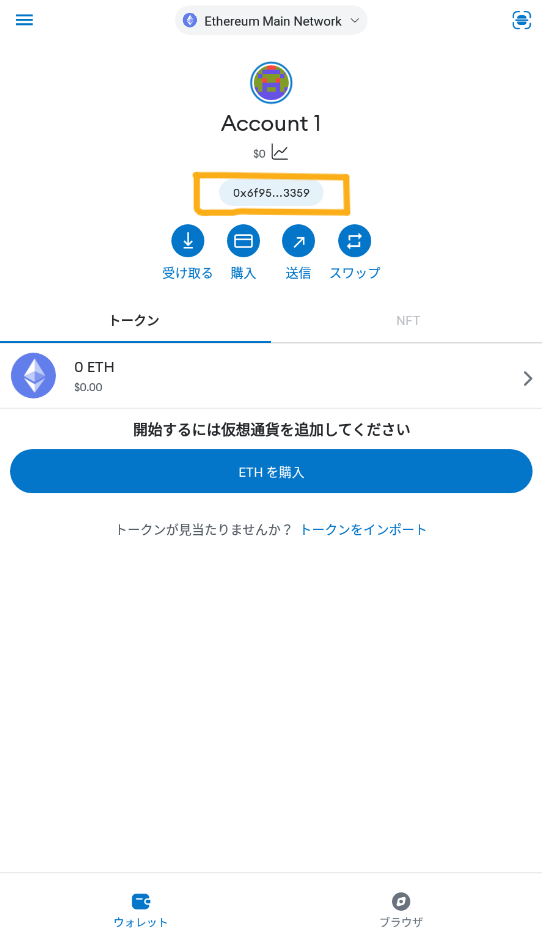
ハッキング対策
最低限やっておいた方がいい対策として
Walletを分ける(2つ以上作る)
ことが挙げられます。
通常取引用と保管用を分けることで、取引用がハッキングされたとしても、被害は片方のみ。
そして、保管用を作るために、Googleの場合はアカウントを2つ作る必要があります。
以下の場所をクリックし、新規アカウントを作って下さい。
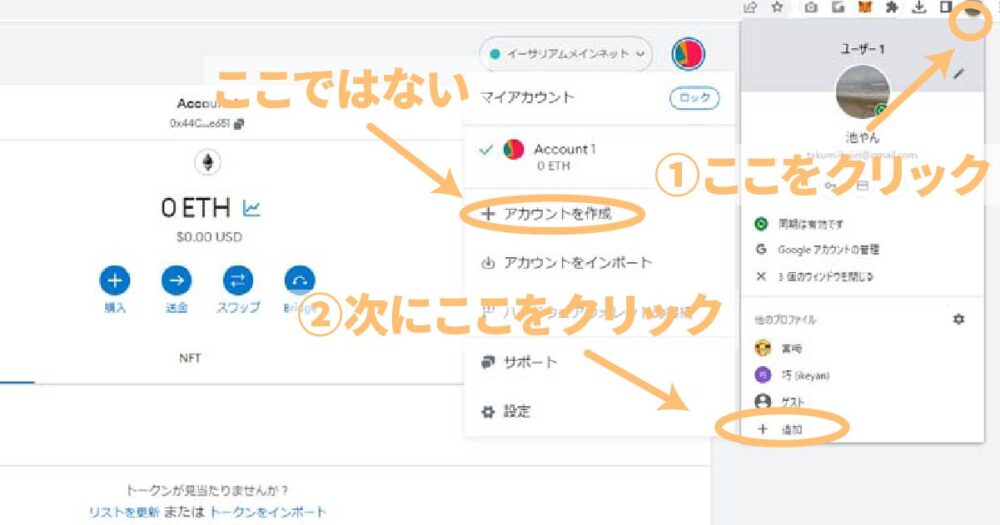
MetaMask上にも「アカウントを作成」とあり、これでも問題なさそうですが、
同じシークレットリカバリーフレーズを使っているため、対策としては不十分です。
フレーズをハッキングされてしまうと、両方のアカウントから資産を盗まれてしまいます。
だからこそ
Googleアカウントを2つ管理するため、若干手間ですが、資産を守るためにも是非対応して下さい。
ただ、上記の場合でも完全とはいえません。
ネットに繋がれた状態で保管しているため、ハッキングされるリスクはあります。
そのため、更に安全を確保したい場合にはLedger Nano S
![]() がオススメ。
がオススメ。
使用する時以外はネットから切り離されているため、さらにセキュリティが向上します。
ただし、少しお高めなので、自身が保管する額と照らし合わせて検討してみて下さい。
その他の対策について知りたい人はこちらをご覧下さい。
まとめ
この記事では、
- Meta Maskの概要
- インストール方法
- 使い方
- ハッキング対策など補足情報
を紹介しました。
是非試してみて下さいね!
と言いたいところですが、
「設定とかマジ面倒」
と思ってる人が結構いると思います。
私もそう思ってました。
けっこう面倒な作業ではありますが、今後発展していくブロックチェーン上では無くてはならないツールなので、トライする価値は十分あります。
ブロックチェーン自体について詳しく知りたい人はこちらの記事をどうぞ!


